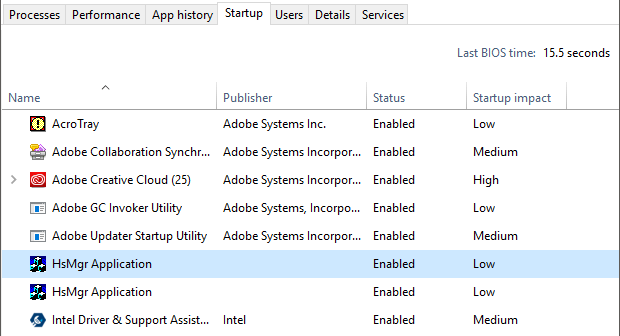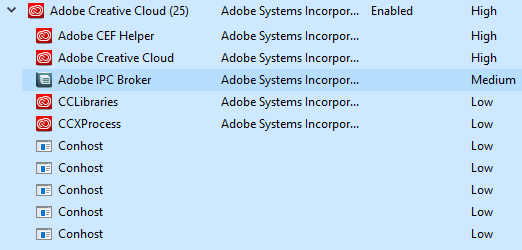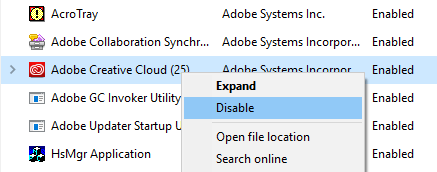في <س>0، ذهبنا على العمليات، وتفاصيل، وعلامات الخدمات من إدارة المهام في ويندوز 10 و في <س>1، غطينا أداء وعلامات سجل التطبيقات . في هذا الجزء الأخير، ونحن بصدد الحديث عن علامات التبويب بدء التشغيل والمستخدمين.
بدء التشغيل
واحدة من علامات الأكثر أهمية في مدير المهام ويندوز 10 هو علامة التبويب بدء التشغيل. في الإصدارات القديمة من Windows ، تم وضع علامة تبويب بدء التشغيل في مربع حوار MSCONFIG ، ولكن تم نقلها منذ ذلك الحين. في نظام التشغيل Windows 10 ، تحصل على بعض المعلومات الإضافية حول عناصر بدء التشغيل التي لم تكن لدينا من قبل.
في الأعلى وإلى اليمين ، أنت ' ليرة رؤية آخر وقت BIOS، والذي سيخبرك بالضبط بالوقت الذي كان فيه النظام في مرحلة BIOS قبل تحميل Windows. هذا بشكل أساسي هو مقدار الوقت الذي استغرقه النظام الخاص بك لتهيئة كافة الأجهزة. المنجم 15 ثانية ، وهي طويلة جدًا ، ولكن لا بأس بها نظرًا لأن لدي جهاز كمبيوتر مخصصًا يحتوي على العديد من محركات الأقراص الثابتة وبطاقات الشبكة ومنافذ USB وما إلى ذلك. وعلى النظام الأساسي ، نأمل أن تكون هذه القيمة أقل من 10 ثوانٍ. يمكنك قراءة المزيد حول آخر وقت لـ BIOS هنا.
أدناه ، ستجد قائمة بجميع عناصر بدء التشغيل على نظام Windows 10 الخاص بك. بشكل افتراضي ، يتم ترتيبه أبجديًا. أنا شخصياً أرغب في ترتيبه حسب العمود تأثير بدء التشغيل، نظرًا لأنه أكثر فائدة. يأتي Windows مع نقاط تتراوح من منخفضإلى مرتفعاستنادًا إلى عدة عوامل مختلفة.
كما ترون من نظامي أعلاه ، Adobe Creative Cloud له تأثير كبير لأنه يتم تحميل 25 عملية مختلفة عند بدء التشغيل. يمكنك النقر فوق السهم لتوسيع القائمة إذا كنت تريد مشاهدة كافة العمليات المضمنة في هذا البرنامج.
لتعطيل بدء التشغيل ، انقر بزر الماوس الأيمن عليه واختر تعطيل.
لاحظ أنه لا يمكنك تعطيل أو تمكين عنصر بدء التشغيل بالكامل كوحدة واحدة. لا يمكنك توسيعه وتعطيل العمليات أو الملفات التنفيذية فقط. إذا لم تكن متأكدًا من عنصر بدء التشغيل ، فاختر البحث عبر الإنترنتوستحصل بالتأكيد على بعض المعلومات عبر الإنترنت.
علامة تبويب بدء التشغيل هي واحدة من الأماكن التي ستستخدمها يجب أن تأتي إذا احتجت إلى إجراء تمهيد نظيف من Windows. تشغيل البرامج الأساسية هي تقنية استكشاف الأخطاء وإصلاحها في نظام التشغيل Windows التي تساعدك على تعقب المشكلة إلى برنامج معين أو عملية قيد التشغيل على النظام الخاص بك.
علامة تبويب المستخدمين
وأخيرا، علامة التبويب المستخدمين في ويندوز يقول أساسا لك أي عمليات تعمل لكل مستخدم على النظام.
<س>8
انها حقا مفيدة فقط إذا كان لديك بالفعل عدة مستخدمين على جهاز كمبيوتر ويندوز الخاص بك . بخلاف ذلك ، فإنه يسرد حسابك ويعرض لك المعلومات نفسها التي تراها في علامة التبويب الأداء. ومع ذلك ، إذا كان لديك عدة مستخدمين قاموا بتسجيل الدخول ولم يغلق مستخدم آخر خارج أحد البرامج ، فستتمكن من رؤية ذلك بسرعة إذا كان هذا البرنامج يستخدم موارد على جهاز الكمبيوتر.
إذا كنت إعادة مسؤول ، يمكنك أيضا إنهاء مهمة مستخدم آخر ، وبالتالي تحرير هذه الموارد. من الواضح أن هذا يمكن أن يتسبب في فقدان البيانات للمستخدم الآخر ، لذا كن حذرًا عند قتل عملية من مستخدم آخر.
هذا كل ما في الأمر إلى مدير المهام في نظام التشغيل Windows 10. لقد كان موجودًا منذ عقود وبحق. فهو يوفر الكثير من المعلومات المفيدة حول الكمبيوتر والنظام في الوقت الفعلي ويمكن أن يكون مفيدًا جدًا عند استكشاف المشكلات وإصلاحها. استمتع!